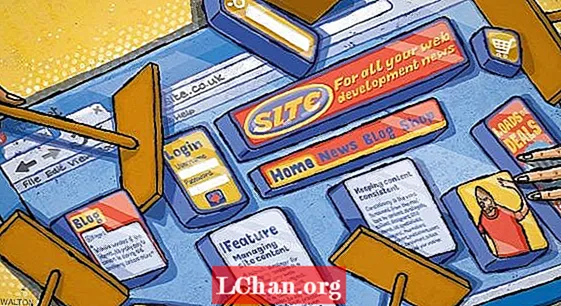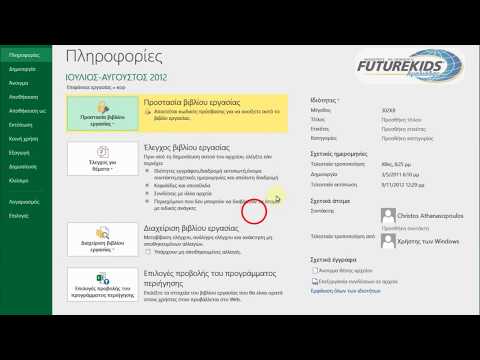
Περιεχόμενο
- Λύση 1: Ανάκτηση χαμένου κωδικού πρόσβασης Excel μέσω κώδικα VBA
- Λύση 2: Ανάκτηση κωδικού πρόσβασης Excel που λείπει με συμπιεσμένο αρχείο
- Λύση 3: Επαναφορά χαμένου κωδικού πρόσβασης Excel με διαδικτυακό ιστότοπο ανάκτησης κωδικού πρόσβασης
- Λύση 4: Εύρεση εξαφανισμένου κωδικού πρόσβασης Excel με ανάκτηση κωδικού πρόσβασης Excel
- συμπέρασμα
Εάν έχετε χάσει τον κωδικό πρόσβασης του Excel, τότε δεν χρειάζεται να ανησυχείτε. Τα αρχεία Excel είναι σημαντικά για εμάς, επειδή αποθηκεύουμε σημαντικά δεδομένα σε αυτά τα αρχεία και δεν θέλουμε κανέναν άλλο να τα επεξεργαστεί ή να τα ανοίξει. Μερικές φορές κλειδώνουμε ένα αρχείο excel αλλά αργότερα ξεχνάμε τον κωδικό πρόσβασης. Ως αποτέλεσμα, γίνεται τρομερό πρόβλημα για εμάς. Αλλά αν διαβάζετε αυτό το άρθρο, τότε μπορείτε εύκολα να ανακτήσετε τον χαμένο κωδικό πρόσβασης για το Excel. Αυτό το άρθρο θα σας δώσει τις καλύτερες 4 λύσεις για να ανακτήσετε εύκολα τον χαμένο κωδικό πρόσβασης για το αρχείο Excel.
- Λύση 1: Ανάκτηση χαμένου κωδικού πρόσβασης Excel μέσω κώδικα VBA
- Λύση 2: Ανάκτηση κωδικού πρόσβασης Excel που λείπει με συμπιεσμένο αρχείο
- Λύση 3: Επαναφορά χαμένου κωδικού πρόσβασης Excel με διαδικτυακό ιστότοπο ανάκτησης κωδικού πρόσβασης
- Λύση 4: Εύρεση εξαφανισμένου κωδικού πρόσβασης Excel με ανάκτηση κωδικού πρόσβασης Excel
Η ανάκτηση κωδικού πρόσβασης Excel μπορεί να είναι λίγο δύσκολη για εσάς, εάν δεν ακολουθείτε κατάλληλα βήματα και μεθόδους. Η απώλεια κωδικού πρόσβασης του Excel μπορεί να είναι το χειρότερο για εσάς εάν δεν έχετε λύσεις. Αλλά σε αυτό το άρθρο θα λάβετε τις κατάλληλες λύσεις που χρειάζεστε για το πρόβλημά σας και ο μόνος τρόπος για να το λύσετε είναι να ακολουθήσετε σωστά κάθε βήμα.
Λύση 1: Ανάκτηση χαμένου κωδικού πρόσβασης Excel μέσω κώδικα VBA
Εάν χρησιμοποιείτε μια παλιά έκδοση του Microsoft Excel όπως οι εκδόσεις πάνω από το 2003, μπορείτε εύκολα να σπάσετε τον κωδικό πρόσβασης ενός κλειδωμένου αρχείου excel με κωδικό VBA. Ωστόσο, εάν χρησιμοποιείτε τις νεότερες εκδόσεις του excel όπως το 2007 ή μεταγενέστερες, λόγω της προηγμένης ασφάλειας, δεν θα μπορείτε να χρησιμοποιήσετε τον κώδικα VBA για να σπάσετε τον κωδικό πρόσβασης του αρχείου. Ακολουθήστε αυτά τα βήματα για να ανακτήσετε τον χαμένο κωδικό πρόσβασης Excel.
1. Ανοίξτε πρώτα το προστατευμένο φύλλο εργασίας σας. Τώρα, κρατήστε πατημένα τα πλήκτρα "ALT + F11" τα οποία θα ανοίξουν το παράθυρο "Microsoft Visual Basic for Applications".
2. Τώρα κάντε κλικ στην επιλογή «Εισαγωγή» και επιλέξτε «Ενότητα» για να επικολλήσετε τον παρακάτω κώδικα στο πλαίσιο λειτουργικής μονάδας.

3. Τέλος, πατήστε στο κουμπί F5 από το πληκτρολόγιό σας και θα ανοίξει ένα αναδυόμενο πλαίσιο, κάντε κλικ στο "OK". Ο κωδικός πρόσβασής σας θα διαγραφεί αμέσως από το προστατευμένο φύλλο εργασίας.
Λύση 2: Ανάκτηση κωδικού πρόσβασης Excel που λείπει με συμπιεσμένο αρχείο
Εάν δεν μπορείτε να επεξεργαστείτε ένα φύλλο εργασίας και η δομή ενός βιβλίου εργασίας / φύλλου εργασίας είναι κλειδωμένο, τότε μπορείτε να χρησιμοποιήσετε αυτήν τη μέθοδο. Εάν το αρχείο σας προστατεύεται με κωδικό πρόσβασης, τότε δεν θα μπορείτε να χρησιμοποιήσετε αυτήν τη μέθοδο.
1. Πρώτα θα αλλάξετε την επέκταση αρχείου του αρχείου excel από ".xlsx" σε "zip". Θα μπορείτε να δείτε την επέκταση αρχείου μετά το όνομα αρχείου του αρχείου excel.

2. Τώρα θα πρέπει να εξαγάγετε το αρχείο zip χρησιμοποιώντας οποιονδήποτε εξολκέα zip όπως το 7zip ή το WinRAR. Κάντε δεξί κλικ στο αρχείο zip και επιλέξτε "Extract Here". Θα λάβετε ένα φάκελο με το ίδιο όνομα του αρχείου excel.

3. Τώρα ανοίξτε το φάκελο "xl" και "επίσης" τα φύλλα εργασίας "που θα σας δώσουν όλα τα φύλλα του αρχείου εγγράφου. Κάθε φύλλο θα ονομάζεται, "sheet1.xml".

4. Επιλέξτε "Επεξεργασία" κάνοντας δεξί κλικ στο κλειδωμένο φύλλο εργασίας, θα ανοίξει το αρχείο στο σημειωματάριο. Τώρα, πατήστε στο κουμπί "Ctrl + F" από το πληκτρολόγιο για να βρείτε "sheetProtection" ή "workbookProtection" στο αρχείο. Θα βρείτε τις πληροφορίες του αλγορίθμου που χρησιμοποιείται για το κλείδωμα αυτού του φύλλου.
5. Τώρα, διαγράψτε όλες τις πληροφορίες εντός των αγκυλών και επίσης τη λέξη "sheetProtection" και αποθηκεύστε το αρχείο.
6. Τώρα επιλέξτε το αρχείο και πατήστε "Ctrl + C" για να το αντιγράψετε και ανοίξτε το αρχείο Zip κάνοντας διπλό κλικ πάνω του. Δεν θα χρειαστεί να εξαγάγετε το αρχείο τώρα.

7. Αυτή τη φορά μεταβείτε στο φάκελο όπου έχετε αποθηκεύσει το φύλλο εργασίας. Ανοίξτε το φάκελο «xl» και το φάκελο «φύλλα εργασίας». Το επεξεργασμένο αρχείο "workbook.xml" θα βρίσκεται στο φάκελο "xl".
8. Τώρα επικολλήστε το επεξεργασμένο αρχείο σε αυτόν το φάκελο αντικαθιστώντας το παλιό αρχείο. Τέλος, μπορείτε να κλείσετε το αρχείο zip και να μετονομάσετε το αρχείο ως "xlsx", το οποίο θα επαναφέρει το αρχείο excel σας ξανά.

9. Τώρα ανοίξτε το αρχείο "xlsx", θα δείτε ότι μπορείτε να επεξεργαστείτε το αρχείο χωρίς τον κωδικό πρόσβασης τώρα!
Λύση 3: Επαναφορά χαμένου κωδικού πρόσβασης Excel με διαδικτυακό ιστότοπο ανάκτησης κωδικού πρόσβασης
Μπορείτε εύκολα να χρησιμοποιήσετε ορισμένα διαδικτυακά εργαλεία από ιστότοπους που μπορούν να σας βοηθήσουν να δοκιμάσετε περισσότερους από 1000 κωδικούς πρόσβασης κάθε φορά για ένα κλειδωμένο αρχείο. Ακολουθήστε αυτούς τους ιστότοπους, ανεβάστε το αρχείο σας και, στη συνέχεια, ανακτήστε τον κωδικό πρόσβασης εύκολα.
- http://www.password-find.com
- https://www.password-online.com
- http://www.decryptum.com
Λύση 4: Εύρεση εξαφανισμένου κωδικού πρόσβασης Excel με ανάκτηση κωδικού πρόσβασης Excel
Ο καλύτερος τρόπος για να ανακτήσετε τον χαμένο κωδικό πρόσβασης Excel είναι να χρησιμοποιήσετε το PassFab για Excel. Με επιτάχυνση GPU πολλαπλών πυρήνων, αυτό το εργαλείο θα μπορεί να ανακτήσει τον χαμένο κωδικό πρόσβασης Excel σε σχεδόν καθόλου χρόνο. Απλώς ακολουθήστε τα παρακάτω βήματα για να βοηθήσετε τον εαυτό σας με αυτό το χρήσιμο λογισμικό.
Βήμα 1. Πραγματοποιήστε λήψη και εγκατάσταση του λογισμικού αποκατάστασης κωδικού πρόσβασης Excel στον υπολογιστή σας και εκκινήστε το για να ξεκινήσει η διαδικασία.
Βήμα 2. Προσθέστε το αρχείο Excel και επιλέξτε μια μέθοδο αποκρυπτογράφησης που ταιριάζει με την περίπτωσή σας.

Βήμα 3. Κάντε κλικ στο "Έναρξη" και περιμένετε μέχρι το λογισμικό να αποκρυπτογραφήσει τον κωδικό πρόσβασης. Μπορεί να χρειαστεί λίγος χρόνος ανάλογα με τον κωδικό πρόσβασής σας.

Θα δείτε ένα αναδυόμενο παράθυρο με τον κωδικό πρόσβασής σας.
συμπέρασμα
Αυτό το άρθρο δεν περιέχει παρά τις καλύτερες 4 λύσεις για να ανακτήσετε τον χαμένο κωδικό πρόσβασης στο αρχείο Excel. Όμως, όποιες και αν είναι οι λύσεις που θα επιλέξετε, η τελική λύση μπορεί να είναι μόνο το λογισμικό ανάκτησης κωδικών πρόσβασης Excel Αυτό το λογισμικό θα ανακτήσει τον κωδικό πρόσβασής σας στο Excel σε πολύ σύντομο χρονικό διάστημα αντί να σας κάνει να περιμένετε όπως οι άλλες 3 μέθοδοι. Δοκιμάστε αυτό το εργαλείο για μία φορά και σίγουρα θα το χρησιμοποιήσετε ξανά για ζητήματα που σχετίζονται με τον κωδικό πρόσβασης του Excel.